jeg må innrømme det: jeg er i stor grad stole på musen når jeg jobber på datamaskinen min.
Selv nå, når jeg skriver denne artikkelen, er den eneste verktøyet jeg bruker er Mac-tastatur — men jeg er fortsatt brukes til å flytte min fingeren til å trykke på min Apple-mus nå og da. Det kan være en dårlig vane, jeg bare synes det er vanskelig å endre. Jeg har prøvd, men endte alltid opp med å føle deg som det var noe som manglet.
jeg bruker en Magic Mouse 2, og aldri har et problem med det., Men det var ikke tilfelle da jeg fikk det for over et år siden. Jeg åpnet den ivrig, slått på og koblet den til min Mac, bare for å finne at det ikke ville bla opp og ned!
Den grunn? Lang historie kort: den enheten ikke er kompatibel med mac os versjon, som min MacBook Pro var i gang. Problemet ble løst etter at jeg tilbrakt et par timer å oppdatere Mac til en nyere macOS.
Dette er bare ett av problemene jeg opplevde med min magic mouse 2. Jeg har møtt ganske mange andre saker, spesielt når jeg brukt Magic Mouse på min PC (HP Pavilion, Windows-10).,
I denne håndboken, kan jeg dele de problemer og løsninger med Magic Mouse. Jeg håper du finner dem nyttige.
Magic Mouse Problemer på macOS
tema 1: Hvordan du Kobler Magic Mouse til Mac for Første Gang
Se denne 1-liten youtube-video laget av Dan.
tema 2: Magic Mouse ikke kommer til å Koble til eller Koble til
Først av alt, sørg for at den trådløse musen er slått. Også, sørge for at din Mac Bluetooth er slått på. Deretter flytter du musen eller trykker på for å klikke den. Dette ofte våkner opp enheten. Hvis det ikke fungerer kan du starte Mac-en din.,
Hvis det fortsatt ikke hjelpe, musen batteriet kan være lav. Lade den i flere minutter (eller erstatte AA-batteriene ut med nye hvis du bruker en tradisjonell Magic Mouse 1) og prøv på nytt.
Merk: Hvis du er som meg, og har en tendens til å skyve mus-bryteren til «off» etter avslutning av min Mac for skyld for å spare batteriet, sørg for å skyve bryteren til «av» før du starter Mac-maskinen. Ganske mange ganger, når jeg slo på bryteren på et upassende tidspunkt, jeg kunne ikke finne eller bruke musen i det hele tatt og måtte starte på min Mac.,
Problem 3: Magic Mouse En Finger for å Bla ikke Fungerer
Dette problemet irritert meg en stund. Min Magic Mouse 2 var koblet til Mac-maskinen min, og jeg kunne flytte musepekeren med ikke noe problem, men den bla-funksjon fungerte ikke i det hele tatt. Jeg kunne ikke bla opp, ned, til venstre eller høyre med én finger.
Vel, årsaken viste seg å være OS X Yosemite, som inneholder den verste feil relatert til Wi-Fi, Bluetooth og Apple Mail. For å sjekke hva macOS Mac-er som kjører, klikker du på Apple-logoen øverst i venstre hjørne og velg Om Denne maskinen.,
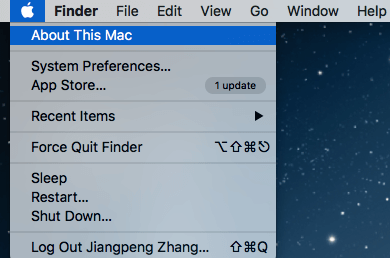
løsningen? Oppgradere til en nyere mac os versjonen. Jeg prøvde, og problemet var borte.
Problem 4: Magic Mouse Holder du Koble fra eller Frysing på Mac
Dette skjedde til meg også, og det viste seg å være at min mus batteriet var lav. Etter opplading, problemet har aldri skjedd igjen. Imidlertid, etter å ha sett denne Apple diskusjon, noen andre Apple-brukere har også bidratt med andre feilrettinger. Jeg har oppsummert her, rekkefølgen er basert på enkel implementering:
- Lade musen batteriet.,
- Koble andre enheter, for deretter flytt din musen for nærmere til Mac-en for en sterkere signal.
- Koble fra musen og reparere den. Hvis det er mulig, gi nytt navn til enheten.
- Tilbakestill NVRAM. Se denne Apple support innlegg for hvordan.
Problemet 5: Hvordan Sette opp Musen Preferanser
Hvis du ønsker å justere mus sporing hastighet, aktivere høyre-klikk, legge til flere bevegelser, etc, Mus Preferanser er stedet å gå. Her kan du tilpasse dine preferanser med Apple ‘ s intuitive demoer som vises på høyre side.,
Klikk på Bluetooth-ikonet på menylinjen øverst, flytt på musen navn, og klikk «Åpne Musen Preferanser.»
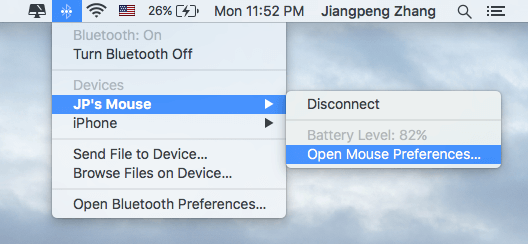
Et nytt vindu vil dukke opp. Nå kan du velge hva du ønsker å endre, og den vil tre i kraft umiddelbart.
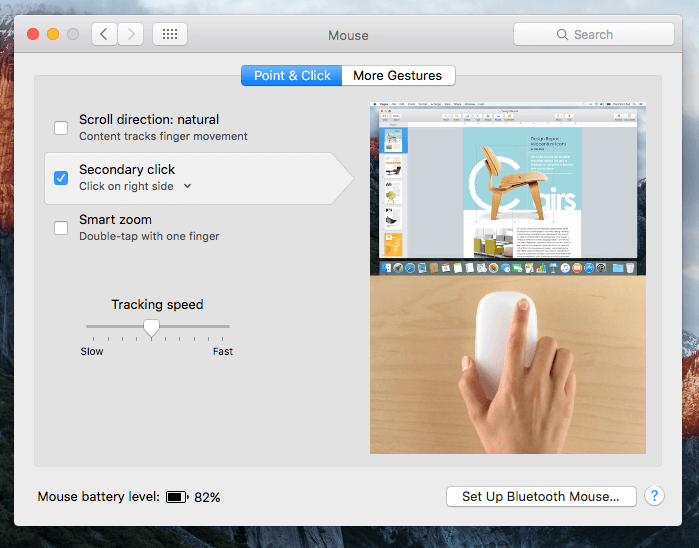
Magic Mouse Problemer på Windows
Ansvarsfraskrivelse: følgende problemer er kun basert på min observasjon og erfaring med bruk av Magic Mouse på min HP Pavilion bærbare pc (Windows 10). Jeg er likevel å teste den med Windows 7 eller 8.,1, eller når du bruker Windows på en Mac-en via BootCamp eller virtual machine. Som sådan, er noen av de løsninger som ikke nødvendigvis virker med din PC.
Problemet 6: Hvordan du kobler Magic Mouse til Windows-10
Trinn 1: Finn Bluetooth-ikonet på Oppgavelinjen nederst til høyre i hjørnet. Hvis det ikke vises, kan du se denne diskusjonen for å finne ut hvordan du aktiverer det. Høyre-klikk på det og velg «Legg til en Bluetooth-Enhet».
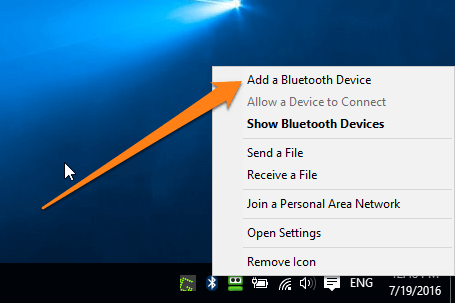
Trinn 2: Søk etter ditt Magic Mouse, og klikk for å koble det sammen. Kontroller at du har slått på Bluetooth, og dra musen bytte til «på.,»Siden jeg har allerede sammenkoblede musen, er det nå viser «Fjern enhet».
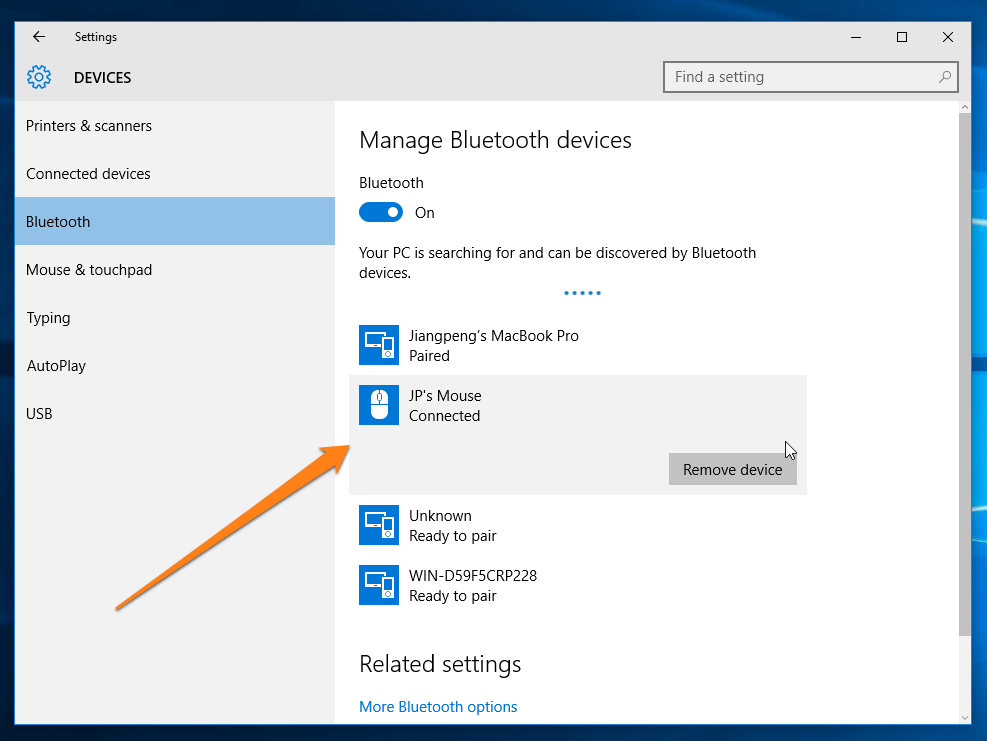
Trinn 3: Følg resten av anvisningene på din PC går du gjennom, så vent et par sekunder. Du bør være i stand til å bruke musen nå.
Sak 7: Magic Mouse Ikke Rulle på Windows-10
Du trenger å installere noen drivere for å gjøre det arbeidet.
Hvis du har installert Windows 10 via BootCamp på din Mac, tilbyr Apple Boot Camp-Programvare (Windows-drivere) som er tilgjengelig her. Klikk på den blå knappen for å laste ned drivere (882 MB i størrelse)., Følg deretter instruksjonene i denne videoen for å installere dem på riktig måte:
Hvis du er som meg og bruker Windows 10 på en PC, kan du laste ned disse to drivere (AppleBluetoothInstaller64 & AppleWirelessMouse64) fra dette forumet (merk: språk er Kinesisk). Etter å installere dem på min Windows-10 basert HP, Magic Mouse-bla-funksjonen fungerer utrolig bra. Pluss, de er gratis. Rop ut til den Kinesiske geeks for å utvikle dem.
jeg har også prøvd et annet verktøy som heter Magic Verktøy., Det fungerte fint som godt, men det er et kommersielt program som tilbyr en 28-dagers gratis prøveversjon. Etter at prøveperioden er over, vil du måtte betale $14.9/år på abonnement. Så, i tilfelle den frie drivere ovenfor ikke fungerer, Magisk Utilities er et godt alternativ.
Problemet 8: Hvordan Sette Opp Magic Mouse på Windows-10
Hvis du føler at rulling ikke er glatt, høyreklikk ikke fungerer, pekerhastigheten er for rask eller sakte, eller ønsker å bytte høyre hånd hvis du er venstrehendt eller vice versa, etc. du kan endre disse i Egenskaper for Mus.,
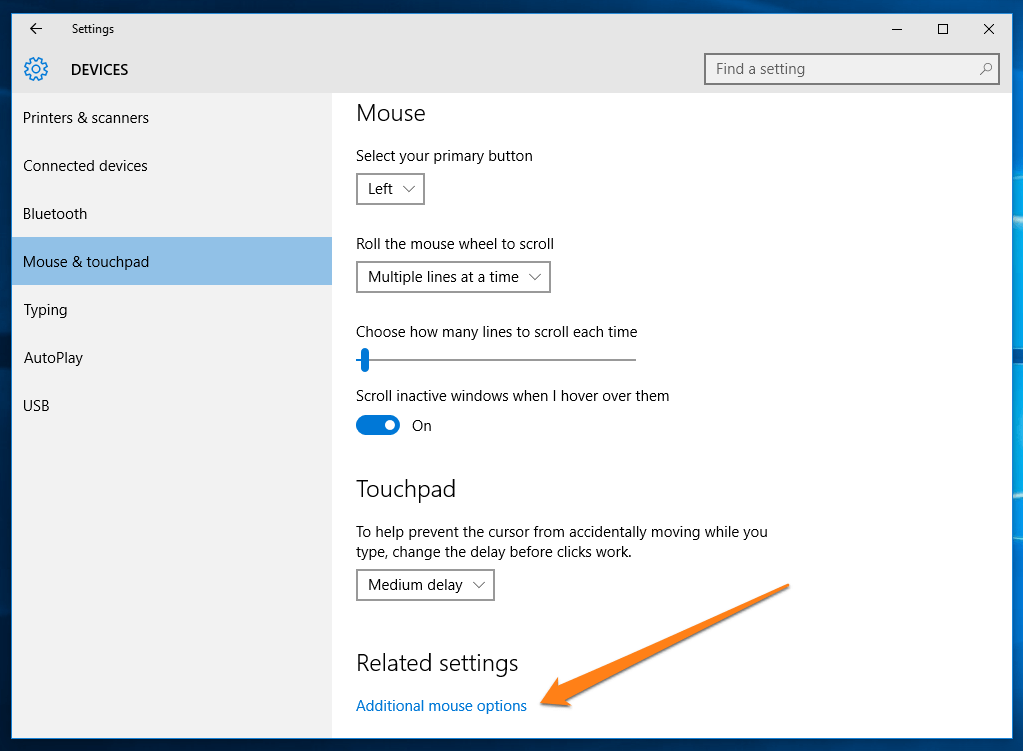
I den samme Enheten Innstillinger i windows (se Sak 1), under innstillinger, klikk på «Flere mus valg». Et nytt vindu vil dukke opp. Nå navigere til forskjellige kategorier (Knapper, Pekere, Sykling, etc.) til å gjøre de endringene du ønsker. Ikke glem å klikke på «OK» for å lagre innstillingene.
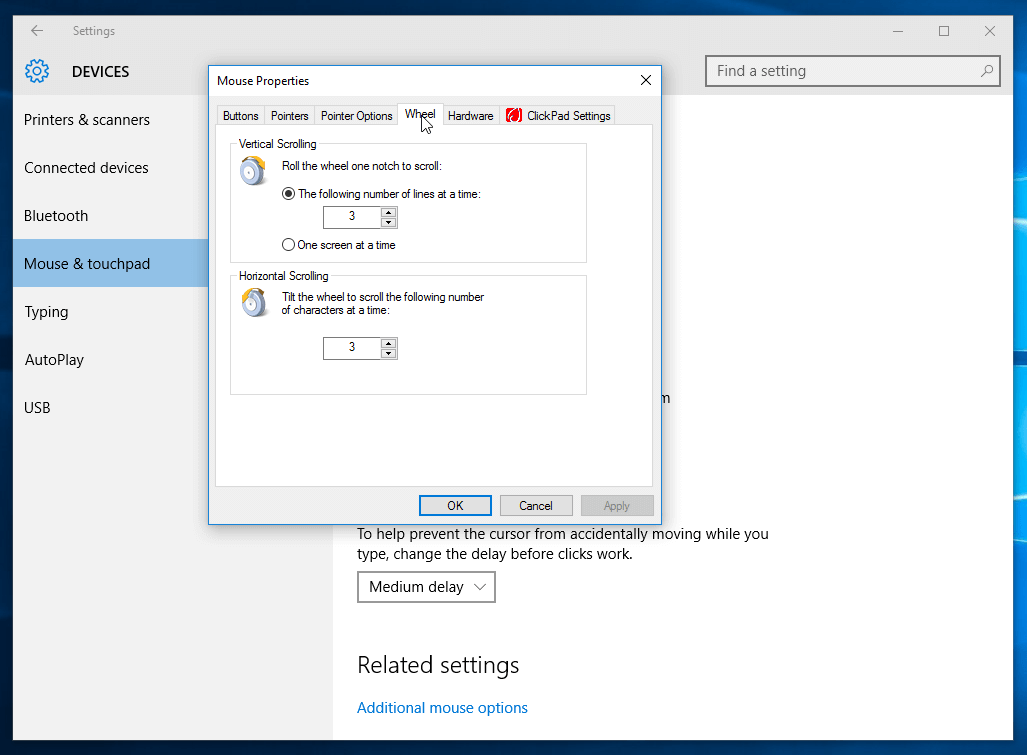
Siste Ord
Disse er alle problemene og løsningene jeg ønsket å dele med deg om å bruke Magic Mouse, 2 på en Mac eller PC. Hvis du finner denne guiden er nyttig, vær vennlig å dele det ut., Hvis du opplever et annet problem som jeg ikke finner svar på her, vennligst gi meg beskjed ved å legge inn en kommentar nedenfor. I mellomtiden, sjekk ut relaterte artikler under:
- 5 Kvalitet Alternativer til Apples Magic Mouse 2
- Magic Mouse vs. Magic Trackpad: Hvilken Bør jeg Bruke?
- Den Beste Musen for Mac
P. S. det er mange rykter ute om Magic Mouse 3, se her, her og her. Forhåpentligvis, versjon 3 vil omhandle noen av eller alle de problemene som versjon 2 har.